Cum să configurați traducerea automată în browserele mobile. Cele mai bune extensii de traducător din browserul Opera
Plimbându-vă pe internet puteți găsi o mulțime de informații utile și la fel de interesante. În același timp, curiozitatea sau chiar necesitatea poate conduce utilizatorul către portaluri străine în căutarea informațiilor necesare.
Aici încep să apară dificultăți cu percepția textului găsit. Motivul pentru aceasta este bariera lingvistică. Pentru a face față acestei probleme, trebuie să utilizați serviciile unui program de traducător. Din fericire, majoritatea browserelor web acceptă funcții de traducere, trebuie doar să faci setările corespunzătoare.
Traducerea site-ului web în browserul Yandex
După ce pagina a fost încărcată, programul stabilește automat în ce limbă a fost creat site-ul. Dacă limba nu este rusă, atunci ar trebui să vă îndreptați atenția către linia inteligentă, panoul de traducere ar trebui să apară acolo.
Pentru ca browserul să afișeze această pagină în limba rusă, trebuie să:
- faceți clic pe fila „Traduceți în rusă”;
- dacă programul a identificat incorect limba, o puteți selecta pe cea dorită făcând clic pe fila „Traduceți dintr-o altă limbă”;
- Pentru a închide panoul, faceți clic pe cruce situată în partea dreaptă.
Există momente în care se deschide o pagină străină, dar oferta de traducere nu este afișată în browserul Yandex, merită să citiți instrucțiunile pentru configurarea traductorului de pagini.
Activarea sau dezactivarea traductorului de pagini
Funcția de traducere automată a paginii poate fi activată sau dezactivată la discreția dvs., fie complet, fie pentru anumite limbi selectate.
Pentru a efectua traducerea automată, urmați acești pași:

Dacă utilizatorul a refuzat anterior acest serviciu și apare o situație în care este necesară traducerea, atunci ar trebui să faceți clic dreapta pe pagină, să plasați cursorul peste elementul „Traduceți în rusă” și să faceți clic.
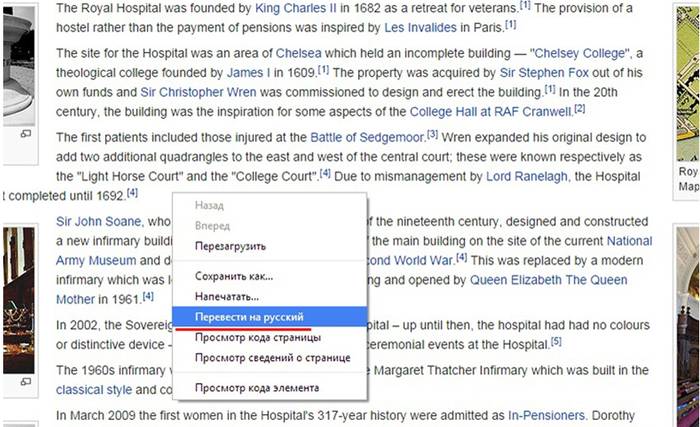
Traducerea unor fraze și cuvinte individuale
Aplicația programului vă permite să traduceți un anumit cuvânt dintr-un text în limba dorită. Pentru a face acest lucru, selectați cuvântul dorit și apăsați tasta Shift. În acest caz, programul va determina automat în ce limbă este scris textul.
Pentru ca aplicația să poată traduce mai multe fraze sau chiar propoziții, ar trebui să evidențiați cuvintele și să faceți clic pe butonul de la sfârșitul textului.
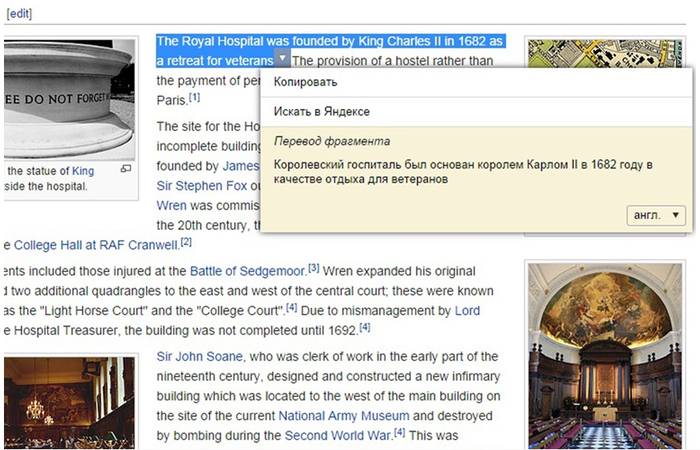
Pentru a dezactiva sau a activa sistemul de traducere a cuvintelor, se recomandă să efectuați următorii pași:

Traducerea paginilor Mozilla Firefox
Pentru a traduce o pagină în rusă în Mazil, există mai multe suplimente.
Suplimente
S3.Google translator
Acesta este suplimentul cel mai frecvent utilizat pentru Mozilla Firefox, care poate face mai confortabilă vizitarea resurselor în limba non-rusă. În același timp, pluginul are capacitatea de a detecta text scris în 50 de limbi. După instalarea suplimentului, pictograma acestuia va fi localizată în panoul superior.
Pentru a traduce textul trebuie să:

Dacă aveți nevoie să obțineți doar un fragment tradus dintr-o pagină, ar trebui să:
- evidențiați fraza necesară;
- apoi apăsați butonul dreapta al mouse-ului;
- selectați elementul „Traduceți fragmentul selectat” sau țineți apăsate butoanele Alt+Shift+T.
Fragmentul tradus va apărea în partea de jos a paginii.
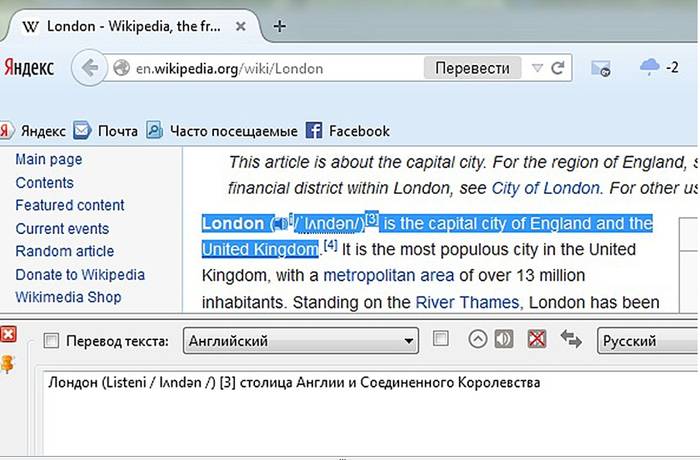
ImTranslator pentru Firefox
Cu această extensie, traducerea unui site web în rusă a devenit și mai ușoară. Pentru aceasta ar trebui:

Fragmentul tradus va apărea într-o fereastră separată, care este foarte convenabil să vă deplasați pe desktop, astfel încât să nu interfereze cu munca dvs. Și folosind combinația Alt+P puteți obține întreaga pagină tradusă.

Bara de instrumente Google pentru Firefox
Bara de instrumente Google
Acest panou cu instrumente de căutare a fost dezvoltat special de Google pentru o operare convenabilă în browserul web Mozilla Firefox. Datorită acesteia, a devenit mult mai confortabil să cauți informațiile necesare pe Internet.
Caracteristici ale Barei de instrumente Google:
Cum se traduce Google Chrome în rusă
Utilizarea unui traducător online nu este întotdeauna convenabilă, deoarece trebuie să deschideți ferestre suplimentare. Prin urmare, creatorii Google Chrome au dezvoltat o aplicație specială de traducător cu care puteți obține cu ușurință text în limba dorită. În acest caz, nu este nevoie să utilizați programe suplimentare.
Meniul contextual
Dacă informațiile necesare se află pe o resursă cu o limbă necunoscută, în acest caz puteți traduce rapid și convenabil textul în formatul de limbă dorit folosind browserul web Google Chrome.
Pentru a face acest lucru, trebuie să efectuați o serie de acțiuni:

În plus, aplicația este capabilă să detecteze automat formatul de limbă al sursei.
Dacă trebuie să reveniți la original, ar trebui să:

Și în fila „Opțiuni” puteți selecta limba dorită în care vor fi traduse informațiile.
Există momente când pictograma traducătorului nu este afișată sau este dezactivată. În astfel de cazuri, pe un site non-rus, ar trebui să faceți clic dreapta și să selectați „Traduceți în rusă” din contextul prezentat.

Setarea funcției
Pentru a efectua setările necesare sau pentru a dezactiva funcția de traducător, trebuie să efectuați următorii pași:

Traducere pe site-ul de traducere
Această resursă este folosită pentru a traduce documente text, mesaje și site-uri web în diferite limbi.
Pe această resursă, în funcție de informațiile care sunt traduse, puteți selecta subiectul dorit. Datorită acestei caracteristici, rezultatul va fi mai precis și mai structurat.
Pentru a obține o expresie sau un citat tradus, trebuie să:

Dacă trebuie să traduceți un fragment separat, informațiile copiate sunt lipite în câmpul de text. Apoi trebuie să faceți clic din nou pe butonul „Traduceți”. Rezultatul va apărea în câmpul alăturat.

Traducătorul nu își îndeplinește funcțiile
Această problemă poate apărea din următoarele motive:
- indicarea eronată a unei resurse web;
- pagina a fost special protejată împotriva oricăror acțiuni;
- site-ul are erori care blochează munca traducătorului;
- pagina este prea mare, depășește 500 kb;
- informațiile sunt afișate într-un fișier flash.
Pe acest site puteți folosi funcția de verificare ortografică, precum și să reproduceți text necunoscut și să ascultați pronunția corectă a cuvintelor.
Urmând aceste recomandări simple, pașii de traducere a fișierelor text sau a portalurilor de internet în formatul de limbă necesar nu vor dura mult timp și nu vor provoca bătăi de cap inutile. În același timp, familiarizarea cu site-urile străine va deveni și mai confortabilă.
Dacă Google Translator este instalat pe dispozitivul dvs., atunci puteți traduce textul selectat în orice aplicație, inclusiv în browsere.
Google Chrome
În mod implicit, browserul Chrome are o funcție de traducere automată a site-urilor în limba interfeței folosind serviciul Google. Dacă este dezactivat, accesați „Setări” → „Avansat” → „Setări site” → „Google Translate” și activați traducerea. O interogare va fi afișată în partea de jos a paginilor în limbi străine. Pentru a vă asigura că Chrome traduce întotdeauna site-urile web într-o anumită limbă, trebuie să activați opțiunea „Traduceți întotdeauna...”. Google Translate acceptă 103 limbi.
browser Yandex
Pe dispozitivele Android, acest browser mobil traduce site-urile în limba interfeței la comanda utilizatorului. Pentru a face acest lucru, accesați meniul și faceți clic pe „Traduceți pagina”. De asemenea, puteți selecta o altă limbă în panoul din stânga în timpul traducerii. 94 de limbi sunt disponibile în Yandex.Translator.
Firefox
Dacă utilizați acest browser mobil, va trebui să instalați o extensie, cum ar fi Atingeți Traducere pentru a traduce pagini. Acesta va traduce textul selectat în oricare dintre limbile disponibile (este acceptată limba rusă).
iOS
Safari
Acest browser nu are o funcție încorporată de traducere a paginii, dar puteți instala extensii speciale.
Traducere Yandex

Traduceți pentru Safari


Microsoft Translator
Același lucru se poate face cu aplicația Microsoft. În setări, va trebui să alegeți în ce limbă să traduceți în Safari. În total, aplicația acceptă peste 60 de limbi. Selectând textul de pe pagina tradusă, veți vedea versiunea sa originală.


Google Chrome
Posibilitatea de a traduce automat site-uri web este oferită de browserul Chrome pentru iOS. Utilizează Google Translate cu 103 limbi. În mod implicit, browserul oferă traducerea paginilor în limba interfeței. Dacă acest lucru nu se întâmplă, trebuie să activați funcția din meniul „Setări” → „Avansat” → „Setări de conținut” → „Google Translator”. Pentru a traduce dintr-o anumită limbă fără solicitări, faceți clic pe „Traduceți întotdeauna...”.
Orion
Acest browser este conceput special pentru traducerea site-urilor web și este potrivit, de exemplu, pentru cei care învață o limbă străină. În acesta, puteți căuta semnificațiile cuvintelor în dicționarele încorporate și puteți reda textul pentru a învăța pronunția.
În ciuda creșterii sale continue, segmentul de internet în limba rusă ocupă încă o parte destul de mică a World Wide Web (conform statisticilor pentru 2016, doar 6,4% dintre site-uri foloseau limba rusă).
Este clar că într-o astfel de situație, chiar și un utilizator obișnuit trebuie uneori să meargă pe site-uri străine pentru a obține informațiile necesare. Dar nu toți proprietarii de PC-uri sunt bine versați în acest segment. Mai jos vom discuta despre cum să configurați traducerea paginii în Opera.
Astăzi există mai multe moduri de a traduce texte. Toate sunt destul de eficiente, iar calitatea muncii lor se îmbunătățește în fiecare zi. Cea mai populară este utilizarea traducătorilor online.
Cele mai mari motoare de căutare au propriile lor servicii: Yandex, Google, Bing (puteți găsi și alți traducători).
Tot ceea ce este necesar de la utilizator este să deschidă pagina dorită în Opera, să-i copieze URL-ul (adresa) și să o lipească în câmpul din stânga al traducătorului. După aceasta, va apărea un nou link în câmpul din dreapta. Dacă dați clic pe el, se va deschide o nouă pagină, care va conține toate informațiile necesare, dar în limba rusă. Avantajul acestei metode este că nu necesită instalarea de programe și pluginuri suplimentare.
Cum se configurează traducerea paginii
O caracteristică distinctivă a browserului Opera este versatilitatea acestuia. Inițial are mai mulți traducători simultan. Mulți utilizatori preferă această metodă specială de lucru cu pagini în limbi străine datorită confortului ei. Pentru a traduce text, trebuie să intrați în meniul principal al browserului (butonul Opera din colțul din stânga sus), apoi să faceți clic pe butonul „Extensii”.
După aceasta, se va deschide o fereastră (puteți deschide și acest meniu cu combinația Ctrl+Shift+E). Aici ar trebui să faceți clic pe butonul „Adăugați extensii”. În continuare, va apărea o filă cu diferite extensii pentru Opera. În fereastra de căutare puteți introduce interogarea dorită. Acum trebuie să găsiți o opțiune potrivită (va necesita instalare). 
Odată ce suplimentul este activat, puteți începe să lucrați. Cum să configurați traducerea automată va fi discutat folosind exemplul celor două extensii cele mai populare (principiul de a lucra cu celelalte va fi aproximativ același).

Butonul de traducere
O altă modalitate de a traduce rapid paginile site-ului web este să instalați un buton special de la Google. Pentru a-l instala, bifați caseta de selectare „Afișați bara de marcaje” din meniul de setări Opera. Apoi, trebuie să accesați http://translate.google.ru/translate_buttons și să selectați rusă. Acum trebuie să trageți butonul în bara de marcaje. 
După aceasta, în fereastră va apărea o cheie specială, după ce faceți clic pe care se va deschide o versiune tradusă a paginii.
După cum puteți vedea, configurarea traducerii paginilor în Opera nu este atât de dificilă. Pentru a face acest lucru, există un număr mare de extensii de browser care diferă în funcție de funcționalitate. În plus, proprietarul PC-ului poate folosi serviciul Google Translate, care este popular astăzi.
În acest articol vom vorbi despre cum să traducem o pagină în rusă în Opera. Cert este că, uneori, atunci când cauți anumite informații, trebuie să te confrunți cu faptul că nu le poți găsi pe internetul vorbitor de limbă rusă, dar este disponibilă pe site-uri străine. Dar, din păcate, nu toți locuitorii CSI știu engleza sau orice altă limbă străină. Tocmai de aceea au fost creați traducătorii.
Traduceți folosind extensia
Anterior, Opera avea un traducător de pagini web încorporat, dar acum această opțiune nu mai este disponibilă. Dar puteți folosi extensiile de browser prin descărcarea și instalarea acestuia. Acum vă vom spune cum să traduceți o pagină în rusă în Opera instalând o extensie.
Pentru a face acest lucru, trebuie să deschideți inițial browserul în sine. Acum găsiți meniul, de obicei situat în stânga sus. Dacă faceți clic pe el, se va deschide un meniu în care trebuie să selectați linia „Extensii”, apoi mutați cursorul la „Încărcați extensii” și apăsați butonul stâng al mouse-ului (LMB).
Acum vă aflați în magazinul de extensii, în primul rând trebuie să selectați categoria dorită. Faceți clic pe „Mai multe...” și selectați „Traducere” din meniu. Acum avem o pagină cu toate extensiile disponibile care sunt specializate în traducerea paginilor web dintr-o limbă străină în rusă.

În principiu, puteți alege orice traducător pentru Opera după gustul dvs., dar să ne uităm la instalarea și utilizarea translatorului Translator folosind un exemplu. Pentru a-l instala, faceți clic pe pictograma acestuia. Veți fi redirecționat către pagina de descărcare și instalare. Faceți clic pe butonul „Adăugați la Opera”. Grozav! Acum trebuie să așteptați descărcarea și instalarea automată. Când toate acestea sunt finalizate, butonul va spune „Instalat”. Așa că ne-am dat seama cum să instalăm un traducător pentru Opera. Acum să vorbim despre cum să configurați această extensie.
Configurarea extensiei Translator
Dacă ați instalat extensia, dar încă nu înțelegeți cum să traduceți o pagină în rusă în Opera, acum vom analiza totul mai detaliat sau, mai degrabă, vom aprofunda setările extensiei.
Mai întâi trebuie să le introduceți. Pentru a face acest lucru, faceți clic pe pictograma Translator și în fereastra care apare, faceți clic pe „Setări”. Odată ce faci acest lucru, se va deschide o filă nouă. Permite o configurație flexibilă de expansiune. Și anume: selectați limba din care se va efectua traducerea, determinați numărul maxim de perechi de limbi și indicați, de asemenea, locația butonului „Traduceți”. Apropo, este mai bine să lăsați implicit parametrul pentru determinarea limbii traduse - „Detecție automată”, pentru a nu schimba această opțiune de fiecare dată.
Pentru a traduce o pagină web, va trebui să vă conectați la ea și să faceți clic pe pictograma extensiei. Apoi, selectați „Traduceți pagina activă...”. Odată ce faci acest lucru, se va deschide cu o traducere a întregii pagini.
Apropo, aceasta nu este singura metodă de traducere. Puteți plasa pur și simplu linkul paginii în câmp pentru a introduce textul de tradus și faceți clic pe „Traduceți”. De asemenea, veți fi trimis la o filă nouă cu o traducere a site-ului specificat.
Deci ați învățat cum să traduceți o pagină în rusă în Opera, dar aceasta nu este singura modalitate, așa că să mergem mai departe.
Facem traducere automată a paginilor
Acum vom vorbi despre cum să traducem automat o pagină în rusă în Opera. Și este foarte ușor să faceți acest lucru; în schimb, nu trebuie să treceți la file noi și să deschideți extensia de fiecare dată; pagina va fi tradusă de îndată ce programul înțelege că limba principală nu este rusă.
Inițial, trebuie să intrați în gestionarea extensiilor; pentru a face acest lucru, apăsați combinația de taste Ctrl+Shift+E. Pe pagină, găsiți extensia „Traduceți” și faceți clic pe butonul „Setări” de lângă pictograma acesteia.

Acum aveți în față toate setările acestei extensii. Ne interesează doar unul - „Traduceți automat paginile web după o solicitare”. După cum ați putea ghici, trebuie să schimbați comutatorul în poziția „Da”.
Asta e tot, acum, de îndată ce accesați o pagină în limba engleză de pe Internet, aceasta va fi tradusă imediat în rusă. Este foarte confortabil. Între timp, ați învățat un alt mod de a traduce o pagină în rusă în Opera.
Traducem printr-un serviciu special
Cel mai probabil, toată lumea știe despre această metodă. Este, desigur, puțin incomod, spre deosebire de cele enumerate mai sus, dar totuși nu se poate rămâne tăcut în legătură cu asta.

Serviciile de traducere online sunt Google Translator sau Yandex Translator. Du-te la el. Veți vedea două câmpuri: unul pentru introducerea textului, al doilea afișează rezultatul. În primul câmp, plasați linkul site-ului pe care doriți să îl traduceți în rusă. După aceea, faceți clic pe butonul „Traduceți” și așteptați rezultatul, nu vă va dezamăgi.
Sperăm că ați găsit răspunsul la întrebarea „De ce Opera nu traduce paginile în rusă”.
Când vizualizați pagini de pe site-uri străine într-un browser de internet, devine dificil de înțeles, mai ales dacă limba este necunoscută sau cunoștințele sunt limitate.
Prin urmare, cel mai bine este să utilizați browserul Google Chrome, care poate traduce paginile automat.
Cum se traduce o pagină pe computer
Când introduceți o resursă străină a cărei limbă nu se potrivește cu cea setată în setările browserului dvs. Google Chrome, în colțul din dreapta sus al ecranului apare un mesaj automat care vă cere să traduceți pagina.
Pentru a confirma această acțiune, trebuie să faceți clic pe butonul de transfer.  Acest mesaj va apărea pe fiecare pagină a site-ului. Dacă reveniți la pagina anterioară, care a fost deja tradusă, acțiunea va trebui repetată, deoarece informațiile nu sunt salvate în Chrome.
Acest mesaj va apărea pe fiecare pagină a site-ului. Dacă reveniți la pagina anterioară, care a fost deja tradusă, acțiunea va trebui repetată, deoarece informațiile nu sunt salvate în Chrome.
Setările de traducere pot fi configurate manual, ceea ce vă va permite să vizualizați paginile în orice limbă acceptată de Google Chrome. Pentru a modifica setările de traducere automată direct pe pagină, trebuie să:

- „Nu traduce niciodată” înseamnă că, dacă există o anumită limbă folosită pe site, Google Chrome nu va oferi traducere.
- „Nu traduceți niciodată acest site” – făcând clic pe această filă, puteți salva informații în setările browserului dvs. că atunci când vizitați orice pagină a acestui site, traducerea nu este necesară.
- „Traduceți întotdeauna” înseamnă că atunci când vizitați orice site unde va fi folosită această limbă, traducerea automată va fi efectuată fără a face neapărat clic pe fila din mesaj.
Pe lângă această metodă, este posibilă configurarea fără a vizita pagini străine. Pentru a face acest lucru, vă puteți seta setările în setările Google Chrome, ceea ce vă va permite să selectați o acțiune pentru orice număr necesar de limbi simultan. Pentru a configura aveți nevoie de:

Cum se traduce o pagină pe Android
Când vizitați un site cu o limbă de interfață necunoscută de pe un dispozitiv care rulează sistemul de operare Android, un mesaj despre traducerea automată va apărea mai jos, la fel ca atunci când lucrați pe un computer. Pentru a-l configura aveți nevoie de:

Dacă după efectuarea acestor manipulări traducerea încă nu are loc, atunci trebuie să vă reconectați la Google Chrome. Dacă această acțiune nu ajută la rezolvarea problemei, atunci trebuie să ștergeți memoria cache a browserului, istoricul de navigare și cookie-urile, ceea ce vă va permite să utilizați noile setări pe toate paginile.
Cum se traduce o pagină pe un dispozitiv iOS
De asemenea, este posibil să configurați funcția de traducere Google Chrome pe dispozitivele care rulează iOS.  Pentru a configura traducerea automată trebuie să:
Pentru a configura traducerea automată trebuie să:
- Accesați fila „Setări”.
- Selectați subcategoria „Setări de conținut”
- Faceți clic pe butonul „Google Translate”.
- Activați funcția de traducere.
- Faceți clic pe butonul „Terminare” pentru a salva parametrii selectați.
Astfel, puteți edita rapid acțiunile browserului atunci când vizitați orice pagină de internet străină, indiferent de dispozitivul pe care îl utilizați. Acest lucru vă permite să nu confirmați acțiunea de fiecare dată, ceea ce va accelera semnificativ munca și ușurința navigării pe site-uri.







